Jak wgrać własny obraz ISO poprzez dostęp IPKVM na serwery dedykowane AlexHost
Podczas zarządzania potężnymi serwerami dedykowanymi niezbędna jest pełna kontrola nad instalacją systemu operacyjnego i narzędziami do zarządzania sprzętem. W AlexHost zapewniamy naszym klientom dostęp do IPKVM (IP-based Keyboard, Video, and Mouse) dla wszystkich serwerów dedykowanych – w tym pełną kontrolę na poziomie BIOS-u oraz możliwość przesyłania i instalowania niestandardowego obrazu ISO.
Chociaż IPKVM jest dostępny na każdym serwerze AlexHost, niniejszy przewodnik koncentruje się w szczególności na konfiguracjach opartych na platformach z dwoma procesorami (2xCPU), gdzie ta funkcjonalność jest najczęściej używana w złożonych środowiskach wirtualizacji, niestandardowych hiperwizorach lub zaawansowanych zadaniach wdrażania systemu operacyjnego.
Co to jest obraz ISO?
Obraz ISO to pojedynczy plik reprezentujący cały dysk optyczny – najczęściej bootowalny nośnik instalacyjny, taki jak instalator systemu operacyjnego (Linux, Windows lub BSD).
Zawiera wszystkie pliki, foldery i dane rozruchowe niezbędne do zainstalowania lub uruchomienia systemu, co czyni go idealnym formatem do zdalnych instalacji i niestandardowych wdrożeń.
Administratorzy systemów i deweloperzy używają obrazów ISO do:
- Instalowania niestandardowego systemu operacyjnego lub hypervisora (np. Proxmox, VMware ESXi lub FreeBSD);
- Wdrażania wstępnie skonfigurowanych środowisk do testowania lub produkcji;
- Tworzenie spójnych instalacji systemu na wielu serwerach;
- Ponowna instalacja systemu operacyjnego bez fizycznego dostępu do sprzętu.
Czym jest dostęp IPKVM?
DostępIPKVM (Internet Protocol Keyboard, Video, Mouse) to interfejs zdalnego zarządzania sprzętem, który umożliwia bezpośrednią interakcję z serwerem dedykowanym – tak jakbyś fizycznie siedział przed nim.
Dzięki IPKVM można
- Przeglądać na żywo ekran wyjściowy swojego serwera w czasie rzeczywistym;
- Uzyskać dostęp do BIOS-u i modyfikować niskopoziomowe ustawienia sprzętowe;
- Zamontować obraz ISO bezpośrednio z komputera lokalnego lub zdalnego adresu URL;
- Ponownie zainstalować lub odzyskać system operacyjny bez konieczności korzystania z narzędzi sieciowych;
- Zarządzanie serwerem nawet wtedy, gdy konfiguracja sieciowa lub system operacyjny nie działają.
Zasadniczo IPKVM wypełnia lukę między dostępem fizycznym a zdalnym, zapewniając kontrolę nad dedykowanym sprzętem poza pasmem.
Ceny i dostępność
Dostęp IPKVM jest włączony jako opcjonalna płatna funkcja dla serwerów dedykowanych AlexHost w cenie 10 €.
Po włączeniu otrzymasz unikalne poświadczenia dostępu, umożliwiające bezpieczne połączenie z interfejsem IPKVM bezpośrednio z obszaru klienta lub za pośrednictwem podanego łącza.
Funkcja ta zapewnia
- Pełny dostęp na poziomie BIOS-u
- Możliwość niestandardowego montażu ISO
- Opcje zdalnej instalacji i ponownej instalacji
- Pełną kontrolę podczas konfiguracji i przywracania systemu
Wszystkie serwery z dwoma procesorami obejmują automatyczne udostępnianie IPKVM, dzięki czemu można rozpocząć proces instalacji oparty na ISO niemal natychmiast po aktywacji.
Jak to działa – koncepcja
Gdy dostęp IPKVM jest aktywowany dla twojego serwera, zyskujesz bezpośrednią komunikację z kontrolerem zarządzania płytą główną (BMC) – dedykowanym chipem odpowiedzialnym za zdalną administrację.
Za pośrednictwem internetowej konsoli KVM można zamontować plik ISO z komputera lokalnego, udziału sieciowego lub zdalnego adresu URL.
Po zamontowaniu serwer traktuje ten plik ISO tak, jakby fizyczny dysk został włożony do lokalnego napędu, umożliwiając uruchomienie z niego komputera i wykonanie dowolnej standardowej procedury instalacji.
Takie podejście zapewnia pełną elastyczność i niezależność od zautomatyzowanych szablonów instalacyjnych AlexHost, dając całkowitą swobodę konfiguracji systemu.
W przypadku naszych platform HP, w szczególności serwerów wyposażonych w dwa procesory, takie jak 2x Intel® Xeon® E5-2680 v2, 2x Intel® Xeon® E5-2690 v2, 2x Intel® Xeon® E5-2620 v3, 2x Intel® Xeon® E5-2699 v3 i 2x Intel® Xeon® E5-2690 v4, proces rozpoczyna się od uzyskania dostępu do konsoli zdalnej dostępnej w obszarze klienta AlexHost. Interfejs ten umożliwia sterowanie serwerem na poziomie systemu BIOS i montowanie obrazów ISO jako nośników wirtualnych. Po otwarciu Konsoli zdalnej należy wybrać opcję Konsola HTML5 i uruchomić ją w przeglądarce. Interfejs HTML5 zapewnia płynne i niezależne od platformy doświadczenie, eliminując potrzebę Java lub innych wtyczek, zapewniając jednocześnie kontrolę nad serwerem w czasie rzeczywistym za pomocą klawiatury, wideo i myszy.
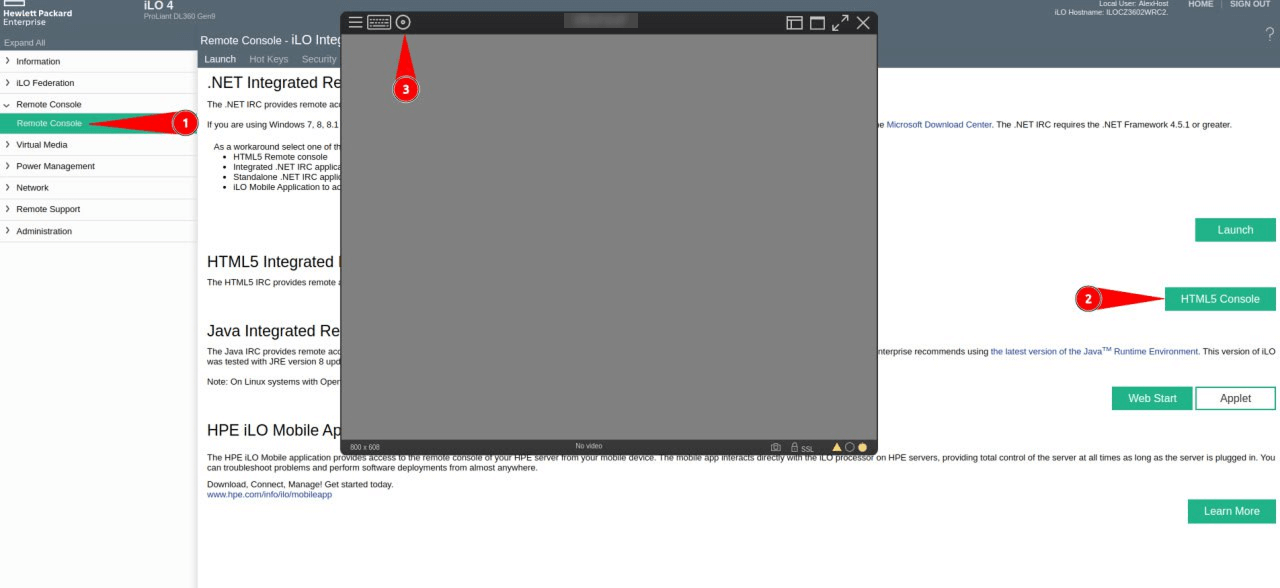
Po uruchomieniu konsoli HTML5 użytkownik zyskuje możliwość zamontowania obrazu ISO bezpośrednio z komputera lokalnego lub lokalizacji sieciowej. Od tego momentu serwer traktuje ISO tak, jakby był fizycznym dyskiem włożonym lokalnie, umożliwiając rozpoczęcie instalacji, ponownej instalacji lub wszelkich niezbędnych zadań odzyskiwania systemu – wszystko pod pełną kontrolą użytkownika.
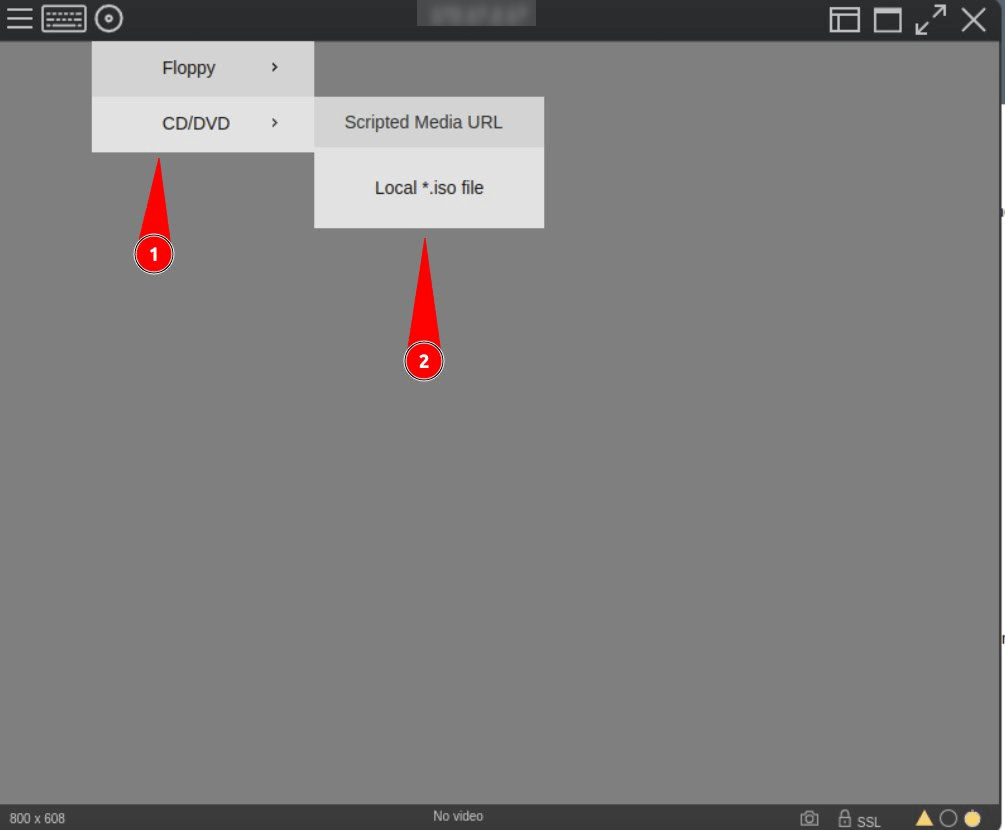
Oto jak działa ten proces w przypadku naszych dedykowanych platform DELL, które są wyposażone w wysokowydajne konfiguracje z dwoma procesorami, takie jak 2x Intel® Xeon® E5-2680 v2, 2x Intel® Xeon® E5-2690 v2, 2x Intel® Xeon® E5-2620 v3, 2x Intel® Xeon® E5-2699 v3 i 2x Intel® Xeon® E5-2690 v4. Serwery te są przeznaczone do wymagających obciążeń, wirtualizacji lub projektów hostingowych na dużą skalę, a wszystkie są wyposażone w pełny dostęp IPKVM do zdalnego sterowania i niestandardowej instalacji systemu operacyjnego.
Aby rozpocząć, należy otworzyć panel IPKVM powiązany z serwerem dedykowanym. Panel ten zapewnia bezpośredni dostęp do interfejsu sprzętowego serwera, podobnie jak w przypadku fizycznego przebywania przed maszyną. Wewnątrz panelu kliknij przycisk Launch, aby uruchomić zdalną konsolę. Po otwarciu okna konsoli uzyskasz pełną kontrolę – możesz monitorować proces rozruchu, uzyskać dostęp do systemu BIOS lub zainstalować dowolny niestandardowy system operacyjny.

Następnie przejdź do sekcji Virtual Media, wybierz “Choose File” i prześlij swój obraz ISO. Ten plik ISO zostanie zamontowany jako dysk wirtualny na serwerze, udostępniając go do rozruchu. Po pomyślnym dołączeniu obrazu naciśnij klawisz F11 podczas sekwencji rozruchowej (jak pokazano w następnym kroku tego przewodnika), aby przejść do Menedżera rozruchu.
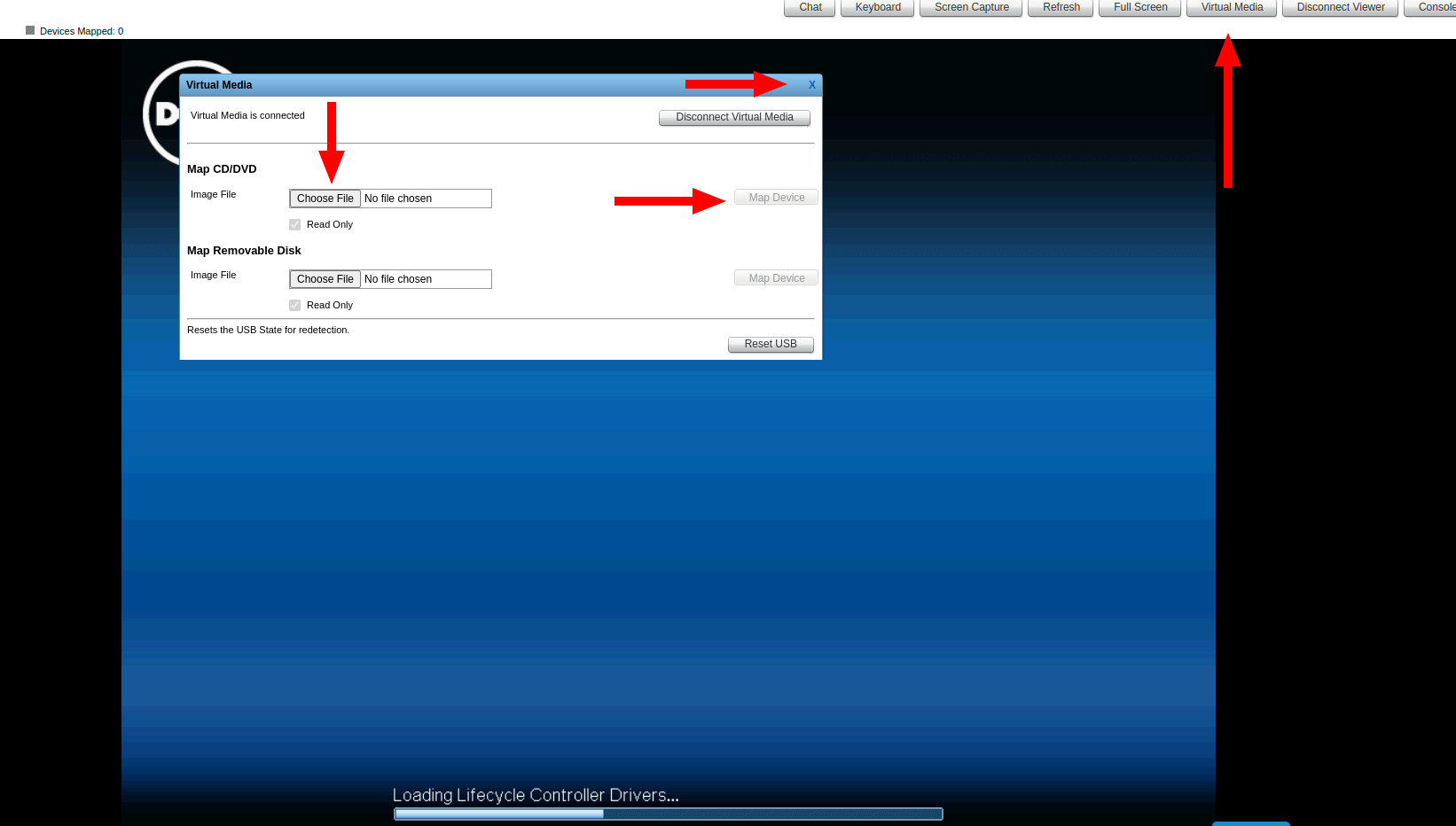
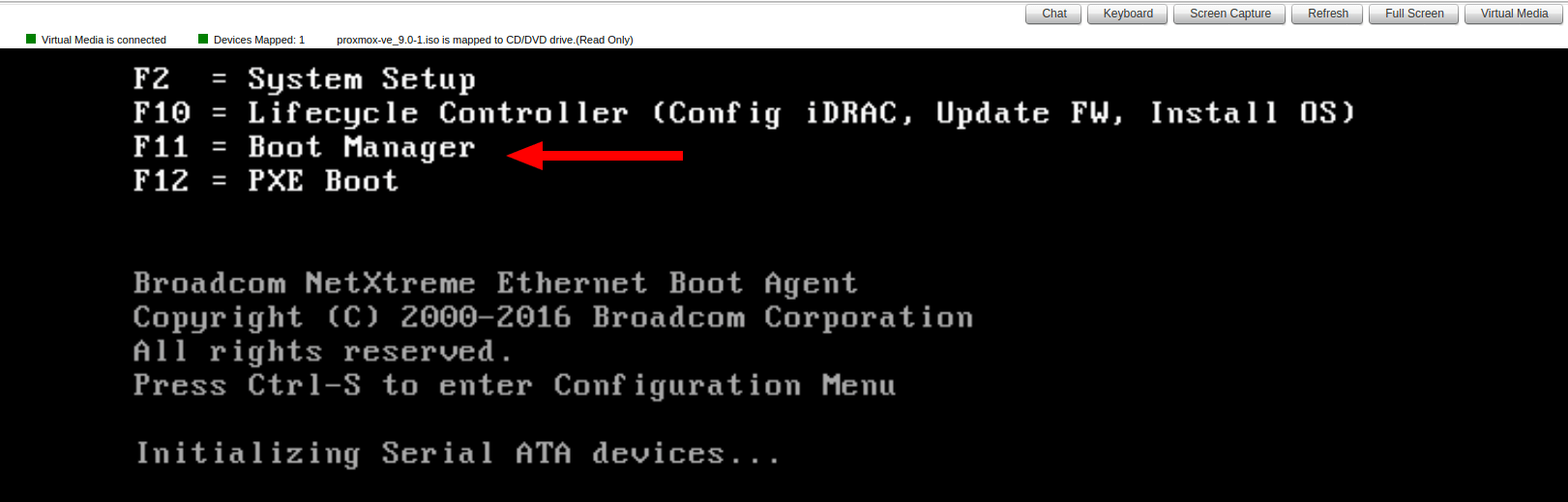
Stamtąd wybierz One-Shot BIOS Boot Menu – pozwala to wybrać konkretne urządzenie do rozruchu dla bieżącej sesji. Z listy dostępnych opcji rozruchu należy wybrać wirtualny dysk zawierający przesłany plik ISO. Po potwierdzeniu serwer natychmiast uruchomi się z tego obrazu, umożliwiając rozpoczęcie instalacji lub konfiguracji preferowanego systemu operacyjnego bezpośrednio przez interfejs IPKVM.
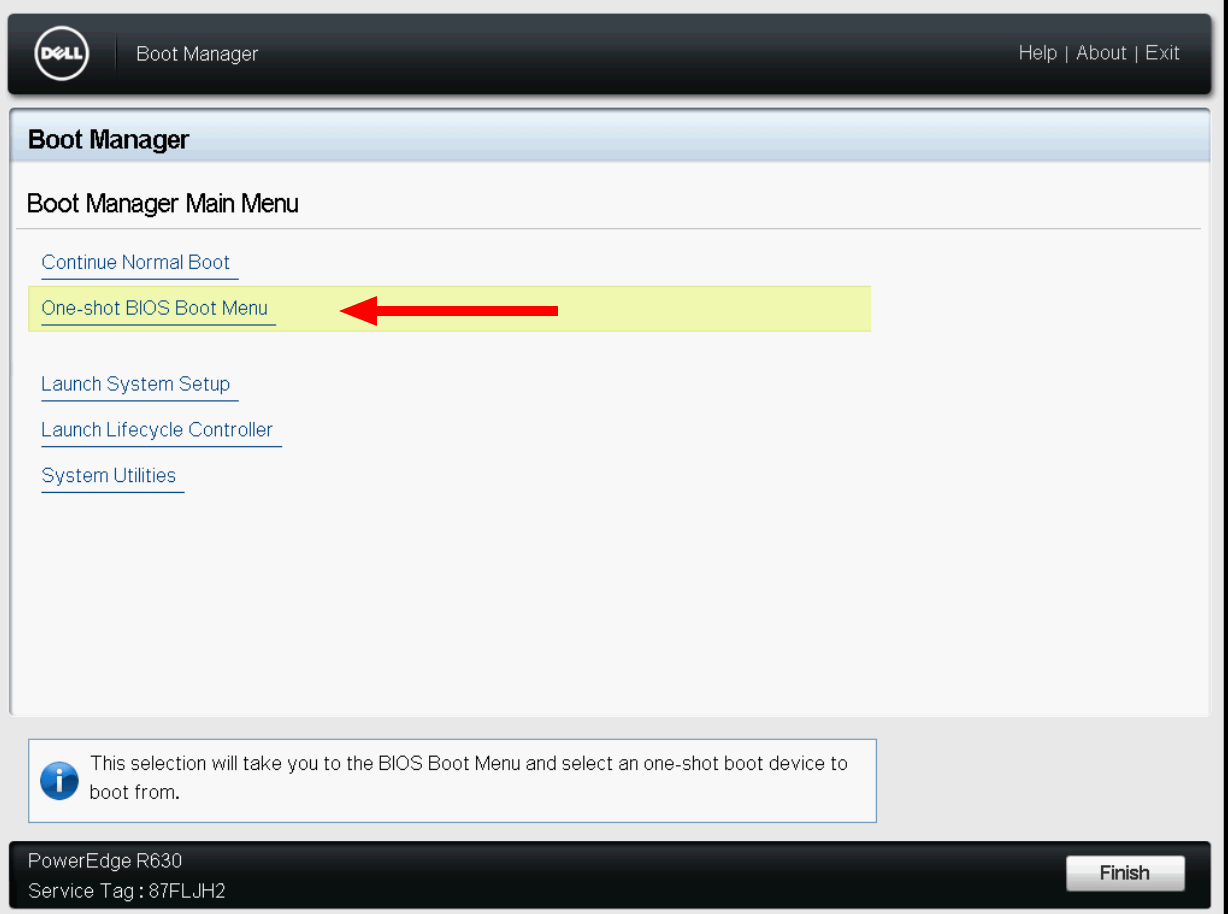
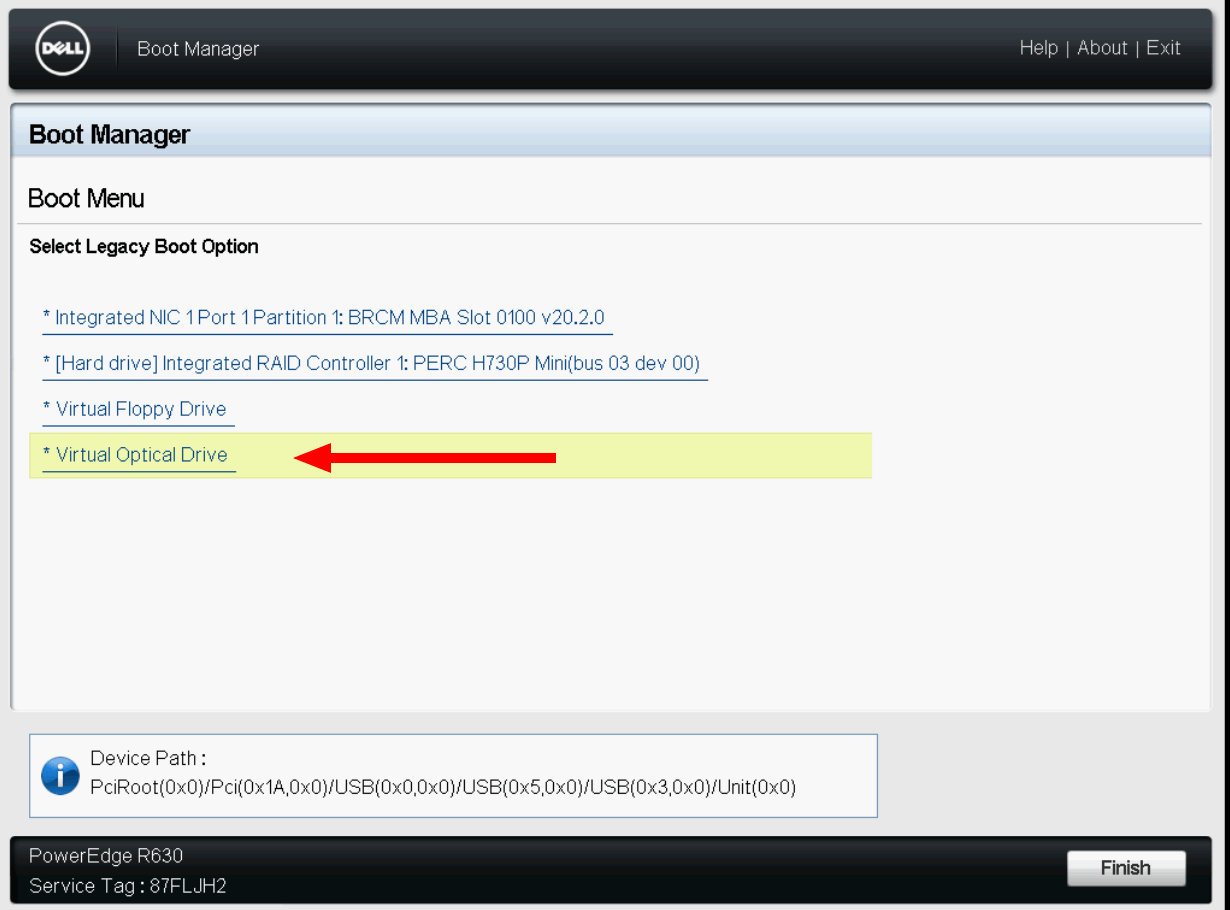
Metoda ta zapewnia pełną elastyczność administratorom systemów, którzy wolą wdrażać niestandardowe środowiska, przeprowadzać ręczną konfigurację systemu operacyjnego lub korzystać ze specjalistycznych dystrybucji niedostępnych na liście automatycznej instalacji.







